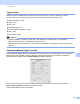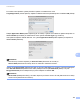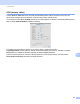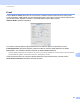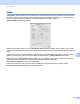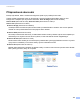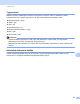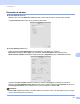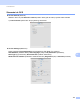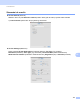Software User's Guide
Table Of Contents
- PŘÍRUČKA UŽIVATELE PROGRAMŮ
- Obsah
- Windows®
- 1 Tisk
- Použití ovladače tiskárny Brother
- Funkce
- Výběr správného typu papíru
- Současný tisk, skenování a faxování
- Vymazání dat z paměti
- Sledování stavu
- Nastavení ovladače tiskárny
- Přístup k nastavení ovladače tiskárny
- Záložka Základní
- Záložka Pokročilé
- Používání aplikace FaceFilter Studio od společnosti REALLUSION pro tisk fotografií
- 2 Skenování
- Skenování dokumentu pomocí ovladače TWAIN
- Skenování dokumentu pomocí ovladače WIA (Windows® XP/Windows Vista®)
- Skenování dokumentu při použití ovladače WIA (uživatelé Windows Photo Gallery a Windows Fax a skenování)
- Používání aplikace ScanSoft™ PaperPort™ 11SE s funkcí OCR od společnosti NUANCE™
- Zobrazení položek
- Organizace položek ve složkách
- Rychlé odkazy na jiné aplikace
- Aplikace ScanSoft™ PaperPort™ 11SE s funkcí OCR umožňuje převedení obrázku na text, který lze upravit.
- Import položek z jiných aplikací
- Export položek do jiných formátů
- Odinstalování aplikace ScanSoft™ PaperPort™ 11SE s funkcí OCR
- 3 ControlCenter3
- 4 Vzdálená instalace (není k dispozici pro modely DCP, MFC-253CW, MFC-255CW, MFC-257CW a MFC-295CN)
- 5 Program Brother PC-FAX (pouze modely MFC)
- 6 PhotoCapture Center™
- 7 Nastavení brány firewall (pouze pro síťové uživatele)
- 1 Tisk
- Apple Macintosh
- 8 Tisk a faxování
- 9 Skenování
- 10 ControlCenter2
- 11 Vzdálená instalace a PhotoCapture Center™
- Používání tlačítka Scan (Sken)
- Rejstřík
- brother CZE
ControlCenter2
145
10
Pro změnu cílové aplikace vyberte příslušnou aplikaci z rozbalovacího menu
Target Application (Cílová aplikace). Aplikaci můžete do seznamu přidat klepnutím na tlačítko Add (Přidat).
Zadejte Application Name (Název aplikace) (až 30 znaků) a vyberte svou oblíbenou aplikaci klepnutím na
tlačítko Browse (Procházet). Z rozbalovacího menu vyberte také File Type (Typ souboru).
Vámi přidanou aplikaci můžete odstranit. Jen vyberte Application Name (Název aplikace) a klepněte na
tlačítko Delete (Odstranit).
Poznámka
Tato funkce je rovněž k dispozici pro Scan to E-mail (Skenování do e-mailu) a
Scan to OCR (Skenování do OCR). Okno se může lišit v závislosti na funkci.
Jestliže zvolíte Secure PDF (Zabezpečné PDF) ze seznamu File Type (Typ souboru), zobrazí se dialogové
okno Set PDF Password (Nastavit heslo PDF). Zadejte heslo do pole Password (Heslo) a do pole
Re-type Password (Znovu zadejte heslo) a potom klepněte na tlačítko OK.
Poznámka
Secure PDF (Zabezpečné PDF) je rovněž k dispozici pro funkce Scan to E-mail (Skenování do e-mailu)
a Scan to File (Skenování do souboru).